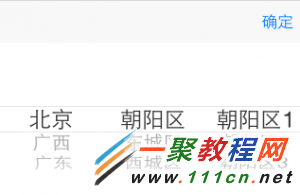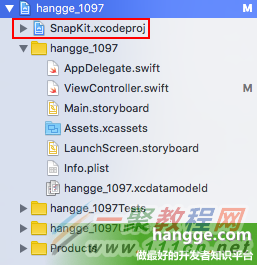蘋果iPad Air如何升級iOS7.1?iPad Air升級ios7.1教程
編輯:IOS7技巧
注意:下面方法升級條件是你的ipad設備沒有越獄否則可能導致數據丟失哦。
無線升級
1、在ipad air中打開“設置”圖標,進入。
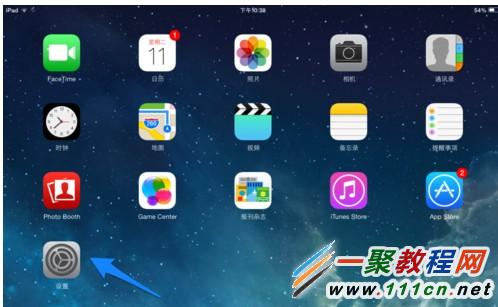
2、然後在設置中找到“通用”——》“軟件更新” 具體如圖為標准。
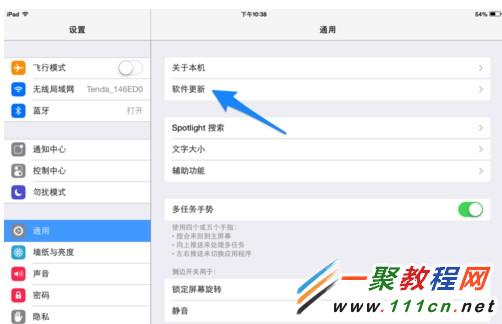
3、如果你的網絡沒有問題iPad Air會有一會掃描系統,如果掃描完了會告訴你有新的 iOS7.1 固件可以升級了,我們這時只要點擊升級就可以了(當然升級前系統會告訴你你的空間足夠升級不,如果不足需要騰出空間來哦)
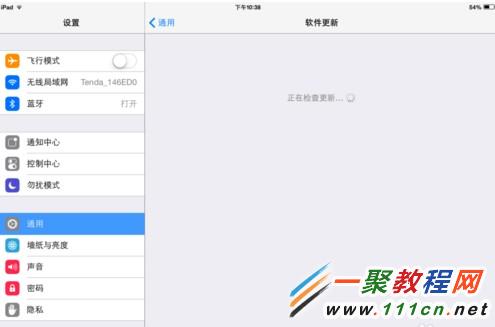
在電腦上升級
1、電腦更新也非常的簡單我們只要在電腦中安裝最新版本的itunes然後用數據線把ipad air與電腦連接,這是一般情況itunes會提醒你,有新的更新了,我們點擊“下載並更新”按鈕就可以了,如圖所示

2、有時候可能 iTunes 不會自動彈出這個更新提示窗口,如果沒有出現的話,還可以點擊 iTunes 窗口上的 iPad 圖標,如圖所示
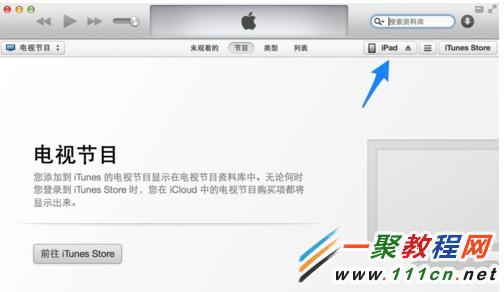
3、在管理摘要中我們點擊“更新”按鈕
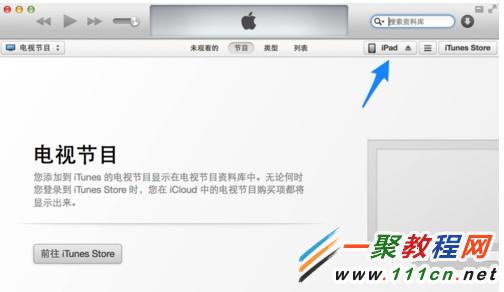
4、這時itunes會檢測你的ipad air與它的最新版本是不是一樣,如果你的不是最新版本就會提醒你“更新”了,我們點擊“更新”按鈕即可。
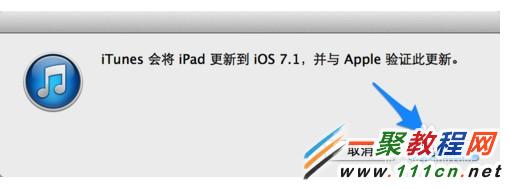
5、更新過程有說明我們只有同意才能更新了。
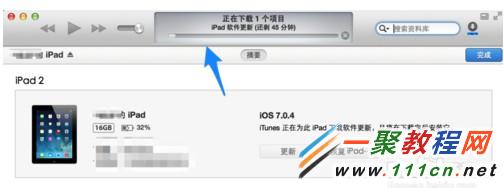
6、當 iTunes 下載完成以後,就會把這個最新的固件更新到 iPad Air 上了。
好了在文章最後一聚小編要告訴你除了ipad air可以這樣升級ios7.1像蘋果手機都可以按上面的方法來升級的哦。
相關文章
+- iOS獲得以後裝備型號等信息(全)包括iPhone7和iPhone7P
- xcode8提交ipa掉敗沒法構建版本成績的處理計劃
- Objective-C 代碼與Javascript 代碼互相挪用實例
- iOS開辟之UIPickerView完成城市選擇器的步調詳解
- iPhone/iPad開辟經由過程LocalNotification完成iOS准時當地推送功效
- iOS開辟之用javascript挪用oc辦法而非url
- iOS App中挪用iPhone各類感應器的辦法總結
- 實例講授iOS中的UIPageViewController翻頁視圖掌握器
- iOS中應用JSPatch框架使Objective-C與JavaScript代碼交互
- iOS中治理剪切板的UIPasteboard粘貼板類用法詳解
- iOS App開辟中的UIPageControl分頁控件應用小結
- 詳解iOS App中UIPickerView轉動選擇欄的添加辦法
- iOS App中UIPickerView選擇欄控件的應用實例解析
- 實例講授iOS運用開辟中UIPickerView轉動選擇欄的用法
- iOS9蘋果將原http協定改成了https協定的辦法